
콘텐츠
사진을 비공개로 유지
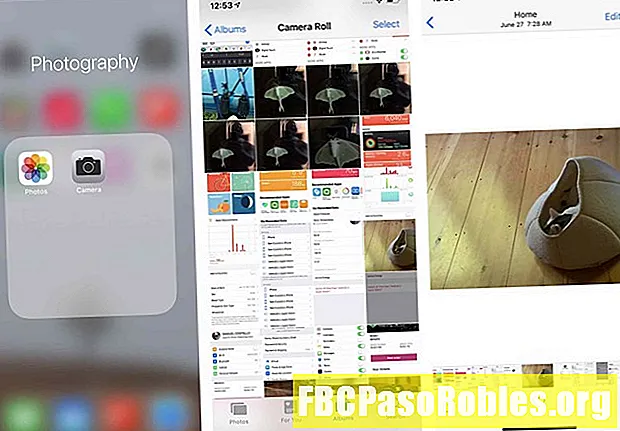
숨길 사진을 찾으십시오.
사진을 누릅니다 (을 눌러 여러 사진을 선택할 수도 있습니다) 고르다).
동작 상자 (화살표가 나오는 사각형)를 누릅니다.
- iOS 12를 사용하는 경우 맨 아래 줄을 살짝 밀고 숨는 장소.
- iOS 13을 사용하는 경우 옵션 목록을 위로 스 와이프하고 숨는 장소.
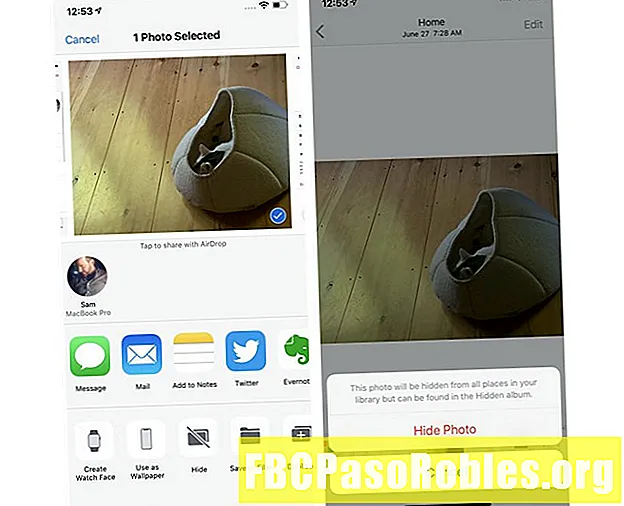
꼭지 사진을 숨 깁니다. 사진이 사라집니다.
iPhone에서 숨겨진 사진을 가리거나 숨기는 방법
이제 숨겨진 사진이 있습니다. 그러나 그 사진을 다시보고 싶다면 어떻게해야할까요? 숨겨진 사진을 보거나 사진을 숨기려면 다음 단계를 수행하십시오.
-
를 엽니 다 사진 앱.
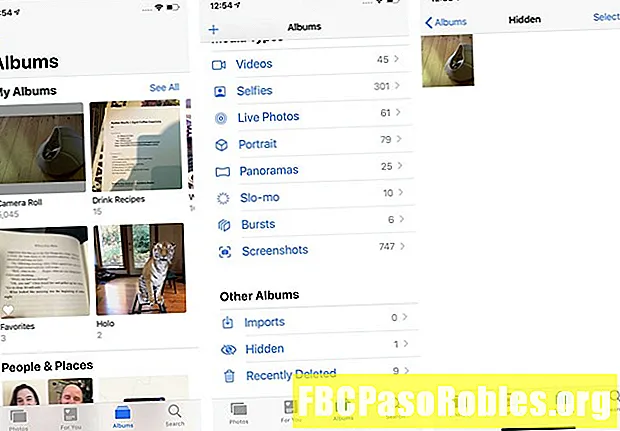
-
꼭지 앨범.
-
아래로 스 와이프 다른 앨범 섹션과 탭 숨겨진.
-
숨기기를 취소하려는 사진을 누릅니다.
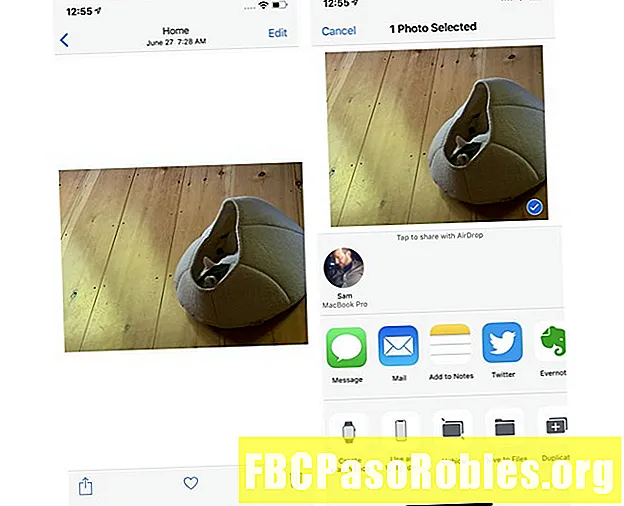
-
동작 상자를 누릅니다.
-
꼭지 숨기기 해제.
-
사진이 카메라 롤 및 기타 앨범으로 돌아와서 다시 볼 수 있습니다.
이런 식으로 iPhone에 사진을 숨기는 데 큰 단점이 있습니다. 그만큼 숨겨진 사진첩 당신의 아이폰을 사용하는 사람에게 보여. 사진은 어떤 식 으로든 보호되지 않습니다 (일반 사진 앨범이 아님). 누구나 사진 앱을 열고 숨겨진 앨범의 사진을 볼 수 있습니다. 운 좋게도 모든 iOS 기기와 함께 제공되는 또 다른 앱이 있습니다.
Notes 앱을 사용하여 iPhone에서 사진을 숨기는 방법
iPhone에 사전 설치된 Notes 앱은 개인 사진을 숨기는 장소가 아닌 것처럼 보이지만 노트를 잠글 수있는 기능 덕분입니다. 이 기능을 사용하면 잠금을 해제하기 위해 입력해야하는 암호로 메모를 잠글 수 있습니다. 해당 노트에 그림을 넣은 다음 잠글 수 있습니다. Notes를 사용하여 iPhone에서 사진을 숨기는 방법은 다음과 같습니다.
-
열다 사진 숨길 사진을 찾으십시오.
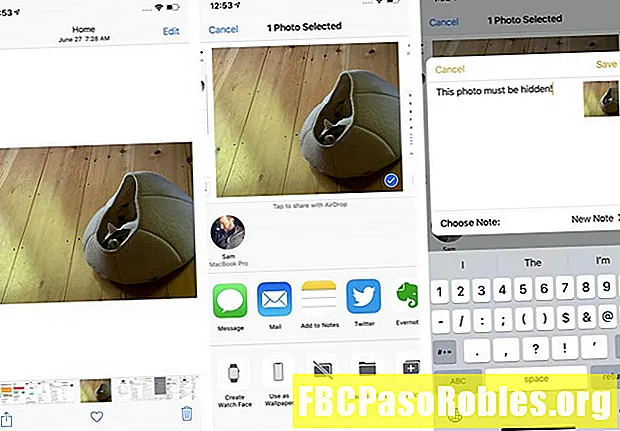
-
동작 상자를 누릅니다.
-
- iOS 12에서 노트에 추가.
- iOS 13에서 노트.
-
팝업 창에서 원하는 경우 메모에 텍스트를 추가 할 수 있습니다. 그런 다음 저장.
-
로 이동 노트 앱.
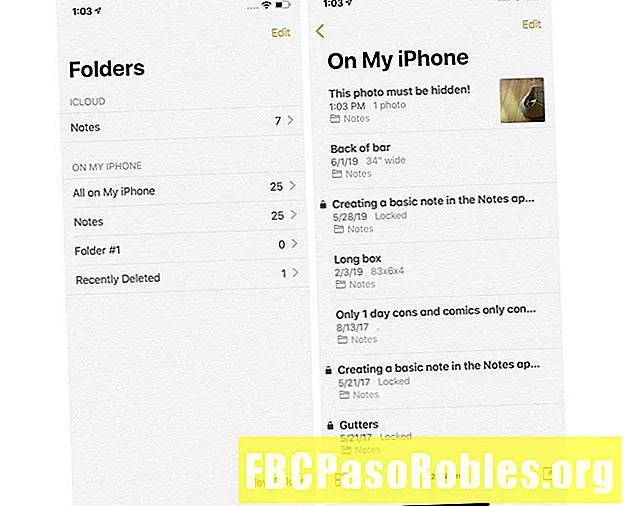
-
사진이있는 메모를 누릅니다.
-
동작 상자를 누릅니다.
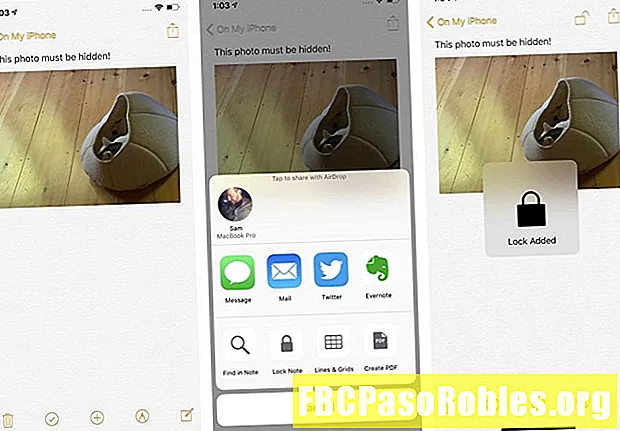
-
꼭지 잠금 참고 프롬프트가 표시되면 비밀번호를 추가하십시오. Touch ID 또는 Face ID를 사용하는 경우이를 사용하여 메모를 잠글 수 있습니다.
-
아이콘이 잠긴 상태로 표시되도록 오른쪽 상단 모서리에있는 자물쇠를 누릅니다. 사진이 이 메모는 잠겨 있습니다 메시지. 비밀번호와 누군가 (또는 Touch ID 또는 Face ID를 속일 가능성이 거의없는 사람) 만 메모와 사진을 잠금 해제 할 수 있습니다.
-
로 돌아가 사진 앱을 열고 사진을 삭제하십시오.
복구 할 수 없도록 사진을 완전히 삭제하십시오.
iPhone에서 사진을 숨길 수있는 타사 앱
내장 앱 외에도 App Store에는 iPhone에서 사진을 숨길 수있는 타사 앱이 있습니다. 여기에 모두 나열 할 앱이 너무 많지만 개인 사진을 숨기는 데 유용한 옵션이 있습니다.
- Best Secret Folder : 권한이없는 사람이이 앱에 액세스하려고하면 알람이 울립니다. 또한 실패한 로그인을 추적하고 잠금을 해제하지 못한 사람들의 사진을 4 번 촬영합니다. 인앱 구매시 무료.
- 안전 유지 : 암호 또는 Touch ID로이 앱을 보호 한 다음 사진을 추가하고 내장 카메라를 사용하여 사진을 찍고 설정된 시간이 지나면 만료되는 사진을 공유 할 수도 있습니다. 인앱 구매와 함께 무료
- Private Photo Vault Pro : 다른 앱과 마찬가지로 암호로이를 보호하십시오. 또한 침입자의 사진 및 GPS 위치와 사진을 직접 다운로드 할 수있는 인앱 웹 브라우저가 포함 된 침입 보고서를 제공합니다. 3.99 달러
- 비밀 계산기 :이 비밀 사진 보관소는 까다 롭습니다. 모든 기능을 갖춘 계산기 앱 뒤에 숨겨져 있습니다. 손이 얇을뿐 아니라 암호 나 Touch ID로 앱의 내용을 보호 할 수 있습니다. $1.99
- Secret Photo Album Vault : 카메라가 내장 된 다른 앱입니다 (다른 소스의 사진도 추가 할 수 있음). 암호 또는 Touch ID로 보안을 유지하고 침입자 사진으로 침입 경고를받습니다. 인앱 구매와 함께 무료입니다.

